แปลง แก้ไข และบีบอัดวิดีโอ/เสียงในรูปแบบมากกว่า 1,000 รูปแบบ
3 วิธีง่ายๆ ในการสร้างวิดีโอแบบภาพซ้อนภาพ
วิดีโอแบบภาพซ้อนภาพหรือที่รู้จักกันทั่วไปว่าวิดีโอ PiP เป็นที่นิยมมากในปัจจุบัน วิดีโอประเภทนี้ช่วยให้ผู้ชมสามารถรับชมได้ในหน้าต่างเล็กๆ ที่ติดไว้ที่มุมหนึ่งของหน้าจอ ดังนั้น คุณจึงสามารถใส่เนื้อหาเพิ่มเติมในวิดีโอ PiP ได้ และถือเป็นวิธีที่ดีที่สุดในการสร้างวิดีโอรีแอ็คชั่น เช่น รายการวาไรตี้ คุณสนใจที่จะสร้างวิดีโอแบบภาพซ้อนภาพมากขึ้นหรือไม่ คุณควรค้นหาเครื่องมือแก้ไขวิดีโอแบบภาพซ้อนภาพที่ดีที่สุดที่จะช่วยให้คุณทำงานสำเร็จลุล่วง อ่านบทความนี้เพื่อเรียนรู้วิธีการที่มีประสิทธิภาพที่สุด
รายการคู่มือ
ส่วนที่ 1: วิธีง่ายๆ ในการสร้างวิดีโอแบบภาพซ้อนภาพ ส่วนที่ 2: วิธีการสร้างวิดีโอแบบภาพซ้อนภาพออนไลน์ ส่วนที่ 3: วิธีการสร้างวิดีโอแบบภาพซ้อนภาพบน iOS ส่วนที่ 4: คำถามที่พบบ่อยเกี่ยวกับวิธีสร้างวิดีโอ PIPส่วนที่ 1: วิธีง่ายๆ ในการสร้างวิดีโอแบบภาพซ้อนภาพ
สมมติว่าคุณกำลังวางแผนเริ่มโปรเจ็กต์ของคุณโดยการสร้างวิดีโอแบบภาพซ้อนภาพโดยใช้เดสก์ท็อป Mac หรือ Windows ในกรณีนั้น คุณสามารถเริ่มได้ทันทีเมื่อคุณดาวน์โหลดเครื่องมือตัดต่อวิดีโออันทรงพลังนี้ 4Easysoft แปลงวิดีโอทั้งหมด4Easysoft คือชุดเครื่องมือวิดีโอแบบครบวงจรที่ให้คุณสร้างวิดีโอแบบภาพซ้อนภาพ แปลงไฟล์สื่อจากหรือไปยังรูปแบบต่างๆ มากกว่า 600 รูปแบบ สร้างสไลด์โชว์ ใช้การออกแบบภาพตัดปะที่แตกต่างกัน แยกภาพยนตร์ DVD และเครื่องมืออันทรงพลังอื่นๆ อีกมากมายเพื่อจัดการวิดีโอของคุณ

สร้างวิดีโอแบบภาพซ้อนภาพผ่านเทมเพลตที่ออกแบบไว้
เปลี่ยนตำแหน่ง ขนาด และเอฟเฟ็กต์ของวิดีโอหน้าจอเล็ก
ให้เครื่องมือแก้ไขเพื่อครอบตัด ตกแต่ง หมุน เพิ่มฟิลเตอร์ และอื่นๆ อีกมากมาย
ส่งออกวิดีโอ PiP เป็นรูปแบบต่างๆ มากมาย รวมถึง MP4, MOV, MKV เป็นต้น
100% ปลอดภัย
100% ปลอดภัย
ขั้นตอนที่ 1ดาวน์โหลดและติดตั้ง 4Easysoft Total Video Converter ลงในอุปกรณ์ของคุณ ซึ่งใช้ได้กับ Mac และ Windows เปิดโปรแกรมขึ้นมาแล้วไปที่อินเทอร์เฟซหลัก หากต้องการเริ่มสร้างวิดีโอแบบภาพซ้อนภาพ ให้ไปที่ ภาพปะติด แท็บเมนู จากนั้นคลิก เทมเพลต ปุ่มเพื่อเลือกรูปแบบที่คุณต้องการ คุณสามารถปรับความยาวของเส้นขอบได้โดยกำหนดเองจาก ชายแดน ปุ่ม.

ขั้นตอนที่ 2เมื่อคุณเลือกเทมเพลตแล้ว คุณสามารถเพิ่มวิดีโอของคุณได้ เพียงแตะที่ สีแดง+เครื่องหมายจากนั้นอัปโหลดไฟล์ของคุณในแต่ละเฟรม

ขั้นตอนที่ 3คุณสามารถตัดหรือครอบตัดวิดีโอของคุณเพื่อกำจัดส่วนที่ไม่จำเป็นของคลิปได้โดยคลิกที่ แก้ไข ไอคอน หากต้องการปรับแต่งวิดีโอแบบโอเวอร์เลย์ ให้ใช้ฟีเจอร์โอเวอร์เลย์เริ่มต้น หากต้องการให้วิดีโอ PiP ของคุณดูน่าทึ่งยิ่งขึ้น ให้เลือกฟิลเตอร์ที่เหมาะสมกับโปรเจ็กต์ของคุณ มีฟิลเตอร์ให้เลือกมากมาย!

ขั้นตอนที่ 4อย่าเสียโอกาสในการใช้ฟีเจอร์อันทรงพลังของ 4Easysoft และปรับแต่งการตั้งค่าเอาต์พุตวิดีโอแบบภาพซ้อนภาพของคุณ คลิกที่ ส่งออก ปุ่มแล้วปรับเปลี่ยน รูปแบบ อัตราเฟรม คุณภาพ และความละเอียด ของมัน และอย่าลืมแก้ไขด้วย บันทึกที่ ปุ่มเพื่อเลือกโฟลเดอร์สำหรับวิดีโอของคุณ สุดท้ายให้คลิกปุ่ม เริ่มการส่งออก เพื่อบันทึกวิดีโอ Pip ของคุณ

ส่วนที่ 2: วิธีการสร้างวิดีโอแบบภาพซ้อนภาพออนไลน์
Clipchamp เป็นเครื่องมือตัดต่อวิดีโอแบบภาพซ้อนภาพออนไลน์อันทรงพลัง ช่วยให้ผู้ใช้สามารถสร้างวิดีโอแบบภาพซ้อนภาพได้อย่างง่ายดายและมีประสิทธิภาพ เป็นเครื่องมือที่ดีที่แม้แต่ผู้ที่เพิ่งเริ่มตัดต่อวิดีโอก็สามารถใช้ได้ Clipchamp ช่วยให้คุณสามารถรวมวิดีโอ ไฟล์เสียง รูปภาพ และยังเพิ่มเอฟเฟกต์และข้อความลงในโปรเจ็กต์ของคุณ จากนั้นบันทึกลงในคอมพิวเตอร์เมื่อทำเสร็จแล้ว แต่เครื่องมือออนไลน์มักจะมีข้อจำกัดด้านขนาดวิดีโอของคุณอยู่เสมอ
ขั้นตอนในการสร้างวิดีโอแบบภาพซ้อนภาพโดยใช้ Clipchamp
ขั้นตอนที่ 1คุณต้องสร้างโครงการใหม่ก่อน คลิกที่ สร้างวิดีโอ ปุ่มจากแถบด้านข้างซ้าย มีรูปแบบต่างๆ ให้เลือก 5 รูปแบบ หลังจากนั้น เลือกอัตราส่วนที่เหมาะกับโปรเจ็กต์วิดีโอภาพซ้อนภาพของคุณ หากคุณกำลังจะอัปโหลดไปยัง YouTube หรือ Facebook ควรใช้จอไวด์สกรีน 16:9
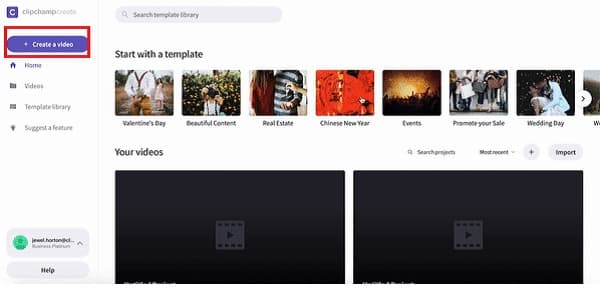
ขั้นตอนที่ 2หากคุณได้เตรียมวิดีโอที่ถ่ายทำไว้สำหรับวิดีโอแบบภาพซ้อนภาพแล้ว เพียงคลิกที่ เพิ่มสื่อ จากนั้นลากและวางวิดีโอ รูปภาพ หรือเสียงเหล่านั้นลงในกล่องสื่อ อีกวิธีหนึ่งในการอัปโหลดไฟล์คือการคลิกที่ เรียกดูไฟล์ของฉัน ปุ่ม.
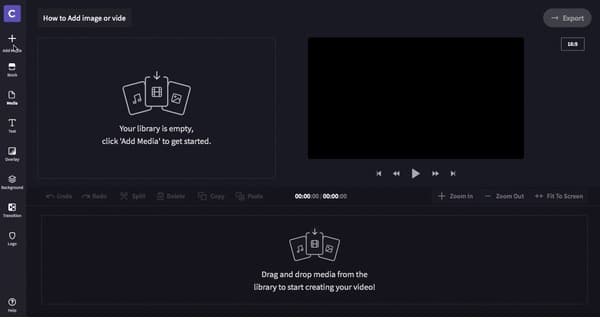
ขั้นตอนที่ 3เนื่องจากวิดีโอของคุณอยู่ในไลบรารีสื่อแล้ว คุณต้องลากและวางวิดีโอลงในไทม์ไลน์การแก้ไขเพื่อเริ่มขั้นตอนการสร้างวิดีโอ PiP ตรวจสอบให้แน่ใจว่าคุณจัดวางวิดีโอทั้งสองไว้ใต้แต่ละคลิปโดยตรง
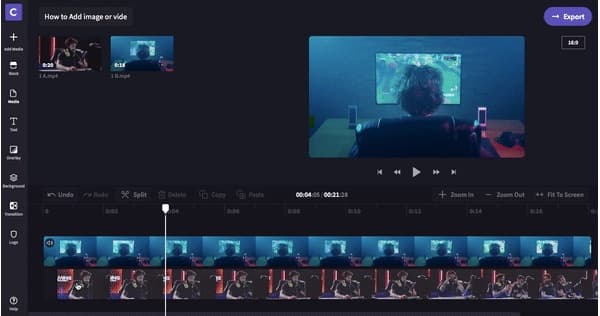
ขั้นตอนที่ 4เมื่อคุณจัดเรียงวิดีโอของคุณเข้าด้วยกันแล้ว ให้แตะวิดีโอที่คุณต้องการย่อขนาดลง และวางไว้ด้านบน หากคุณต้องการเปลี่ยนตำแหน่งของวิดีโอที่ย่อขนาดลงและเปลี่ยนให้ใหญ่ขึ้นหรือเล็กลง สิ่งที่คุณต้องทำคือแตะที่กล่องจากมุมซ้ายล่างของไทม์ไลน์เพื่อดูตัวเลือกการแก้ไข
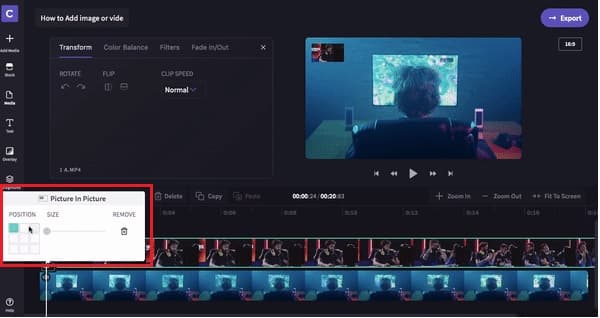
ขั้นตอนที่ 5ตอนนี้คุณพอใจกับวิดีโอแบบภาพซ้อนภาพของคุณหรือยัง? ตอนนี้คุณสามารถส่งออกวิดีโอได้แล้ว! คุณสามารถแชร์หรืออัปโหลดไปยังโซเชียลมีเดียโดยตรงหรือบันทึกลงในโฟลเดอร์ที่คุณเลือก
ส่วนที่ 3: วิธีการสร้างวิดีโอแบบภาพซ้อนภาพบน iOS
CapCut เป็นแอปตัดต่อวิดีโอแบบภาพซ้อนภาพฟรีที่ช่วยให้คุณสร้างวิดีโอแบบภาพซ้อนภาพที่น่าดึงดูดใจด้วยช่วงเวลาอันแสนวิเศษของคุณ เครื่องมือตัดต่อนี้มีฟิลเตอร์ขั้นสูงและเอฟเฟกต์สวยงามหลากหลายที่จะเปิดโลกแห่งความเป็นไปได้อย่างแน่นอน CapCut เป็นหนึ่งในแอปตัดต่อวิดีโอที่ได้รับความนิยมมากที่สุดทั่วโลก เนื่องจากแม้แต่เด็กๆ ก็ยังใช้ในปัจจุบัน เนื่องจากมีอินเทอร์เฟซพื้นฐานมากให้ใช้งาน
วิธีการสร้างวิดีโอแบบภาพซ้อนภาพโดยใช้ CapCut
ขั้นตอนที่ 1จากอินเทอร์เฟซหลักของ CapCut ให้คลิก โครงการใหม่ ปุ่ม จากนั้นเพิ่มวิดีโอที่คุณต้องการแก้ไข เมื่อคุณเพิ่มวิดีโอของคุณแล้ว คุณสามารถคลิกปุ่ม ซ้อนทับ ปุ่มจากส่วนล่างเพื่อเพิ่มวิดีโอซ้อนทับของคุณ
ขั้นตอนที่ 2จัดเรียงวิดีโอทั้งสองไว้ใต้คลิปวิดีโอแต่ละคลิป แน่นอนว่าคุณสามารถใช้ตัวเลือกการแก้ไขเหล่านี้ได้จากส่วนล่างของหน้าจอ คุณสามารถเพิ่มฟิลเตอร์ ปรับความเร็ว ฯลฯ สุดท้าย เพียงคลิกที่ ไอคอนการส่งออก จากมุมขวาบนของหน้าจอ รอให้บันทึกเสร็จ จากนั้นคุณสามารถแชร์กับเพื่อนร่วมงานของคุณได้ทันที
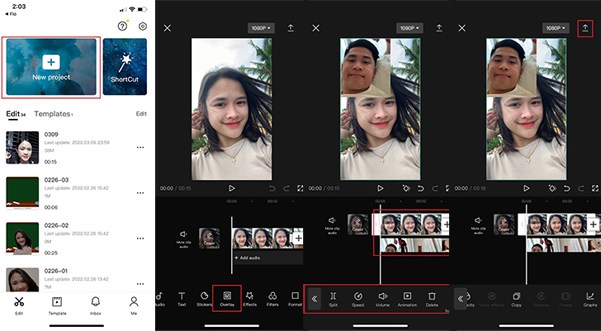
ส่วนที่ 4: คำถามที่พบบ่อยเกี่ยวกับวิธีสร้างวิดีโอ PIP
-
ฉันสามารถเพิ่มหน้าจอขนาดเล็กลงในวิดีโอ PiP ได้กี่จอ?
โปรแกรมตัดต่อวิดีโอส่วนใหญ่รองรับการเพิ่มวิดีโอซ้อนภาพขนาดเล็กเพียงอันเดียวลงในวิดีโอขนาดใหญ่เท่านั้น คุณสามารถลองใช้ 4Easysoft Total Video Converter เพื่อสร้างวิดีโอแบบภาพซ้อนภาพที่มีหน้าจอขนาดเล็กได้มากถึง 9 หน้าจอ
-
แอปแก้ไขวิดีโอแบบภาพซ้อนภาพที่ดีที่สุดสำหรับ Android คืออะไร?
KineMaster เป็นหนึ่งในเครื่องมือตัดต่อวิดีโอที่ดีที่สุดในการสร้างวิดีโอ PiP โดยใช้สมาร์ทโฟน Android ของคุณ โดยมีเครื่องมือตัดต่อวิดีโอที่ใช้งานง่ายแต่ทรงพลังมากมายให้คุณเลือกใช้
-
ฉันสามารถสร้างวิดีโอ PiP โดยใช้ iMovie ได้หรือไม่
ใช่ คุณสามารถทำได้ คุณต้องเพิ่มวิดีโอแบบเต็มหน้าจอลงในไทม์ไลน์ก่อน จากนั้นจึงลากวิดีโอขนาดเล็กลงไป ในหน้าจอแก้ไขและดูตัวอย่างที่มุมขวาบน คุณสามารถเลือกเอฟเฟกต์ PiP และแก้ไขตำแหน่งและขนาดได้อย่างง่ายดาย
บทสรุป
คุณมีมันแล้ว! เมื่อใดก็ตามที่คุณวางแผนที่จะสร้างวิดีโอแบบภาพซ้อนภาพของคุณเอง แอปตัดต่อวิดีโอที่ให้ไว้ด้านบนอาจช่วยคุณในโปรเจ็กต์ของคุณได้ เริ่มใช้ 4Easysoft Total Video Converter และสัมผัสกับคุณสมบัติอันทรงพลังของมัน หากต้องการสอบถามเพิ่มเติม อย่าลืมติดต่อเรา
100% ปลอดภัย
100% ปลอดภัย



